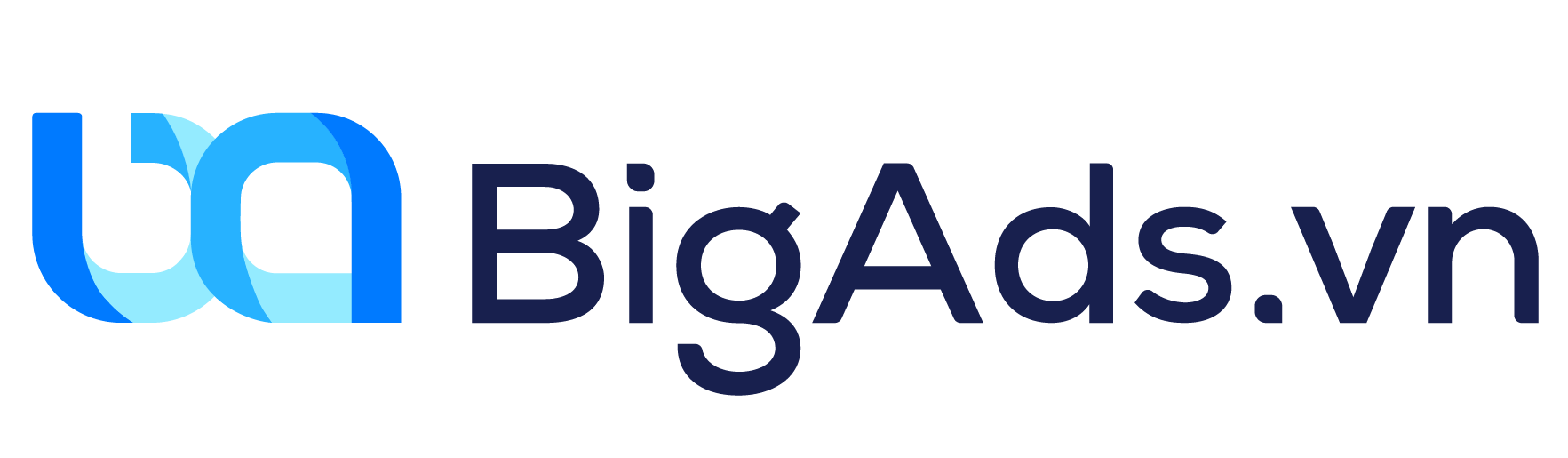Hướng dẫn cách chạy quảng cáo Facebook hiệu quả
Bạn muốn mình buôn bán ra nhiều đơn hàng? Nhưng bạn không biết cách tự chạy quảng cáo? Với một người mới chạy quảng cáo thì để một quảng cáo hiệu quả và tối ưu được chi phí không phải là một điều dễ. Trong bài viết này, BigAds xin gửi đến bạn các bước hưỡng dẫn quảng cáo Facebook từ A- Z.
1. Các dạng quảng cáo trên Facebook
Chạy quảng cáo Facebook Ads có 3 dạng cơ bản mà bạn có thể tham khảo như:
1.1. Quảng cáo Facebook Ads – dạng quảng cáo cơ bản
Với dạng quảng cáo này sẽ được hiển thị ở cột bên phải của trang Newsfeed. Bao gồm tối đa 25 ký tự tiêu đề, 90 kí tự mô tả ngắn và một hình ảnh hấp dẫn có kích thước 100×72 pixel.
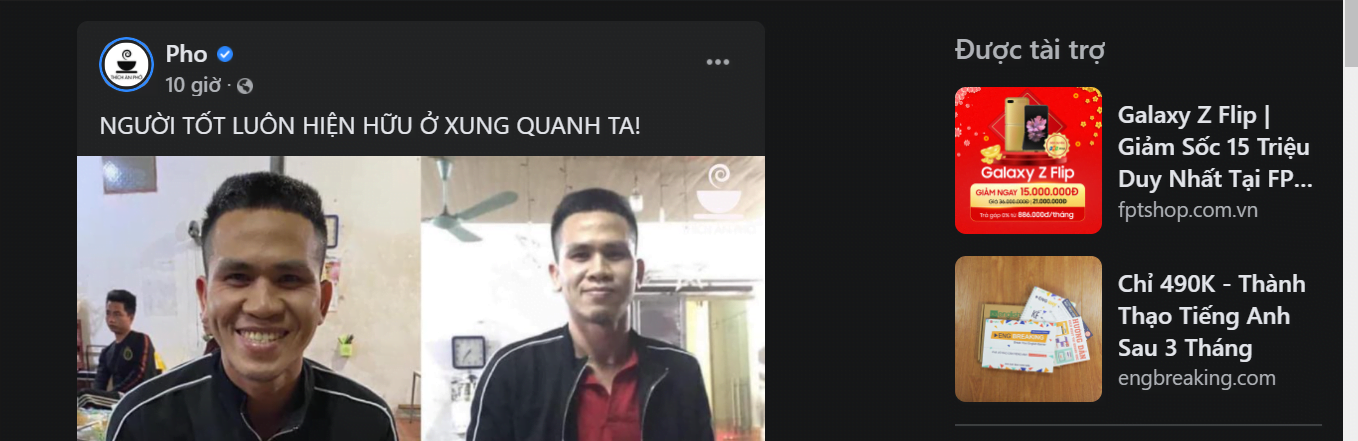
Đích đến của quảng cáo Facebook Ads có thể là fanpage, trang web của bạn hoặc một địa chỉ bất kì nào bạn muốn. Khi tạo những quảng cáo này, bạn cần đặt ra mục tiêu là những lượt click của khách hàng chỉ qua 1 hình ảnh minh họa nhỏ và vài dòng giới thiệu ngắn gọn.
1.2. Sponsored Stories – Quảng cáo được tài trợ
Với mẫu quảng cáo này bạn có thể thấy nó được hiển thị ở chính giữa Newsfeed. Bao gồm 1 hình ảnh và dòng mô tả được lấy tự động từ fanpage hoặc 1 bài đăng trên fanpage.
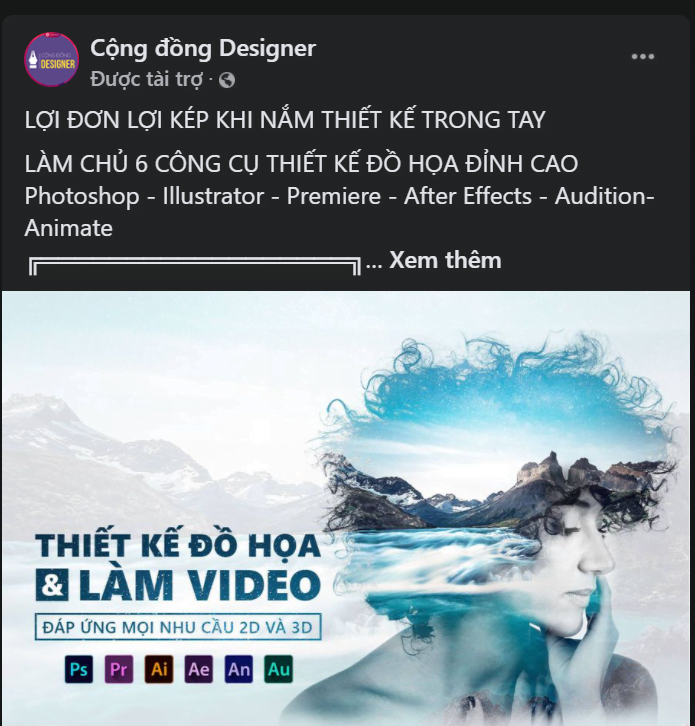
Những khách hàng của bạn có thể trực tiếp like fanpage, bình luận hoặc chia sẻ ngay trên mẫu quảng cáo. Và khi họ click vào sẽ đi đến fanpage hoặc bài đăng trên fanpage đó.
1.3. Quảng cáo đề xuất bài đăng
Hình thức quảng cáo bài viết trên Facebook này chỉ hiển thị trên Newsfeed, bao gồm 1 hình ảnh và text được lấy tự động từ 1 bài đăng trong fanpage.
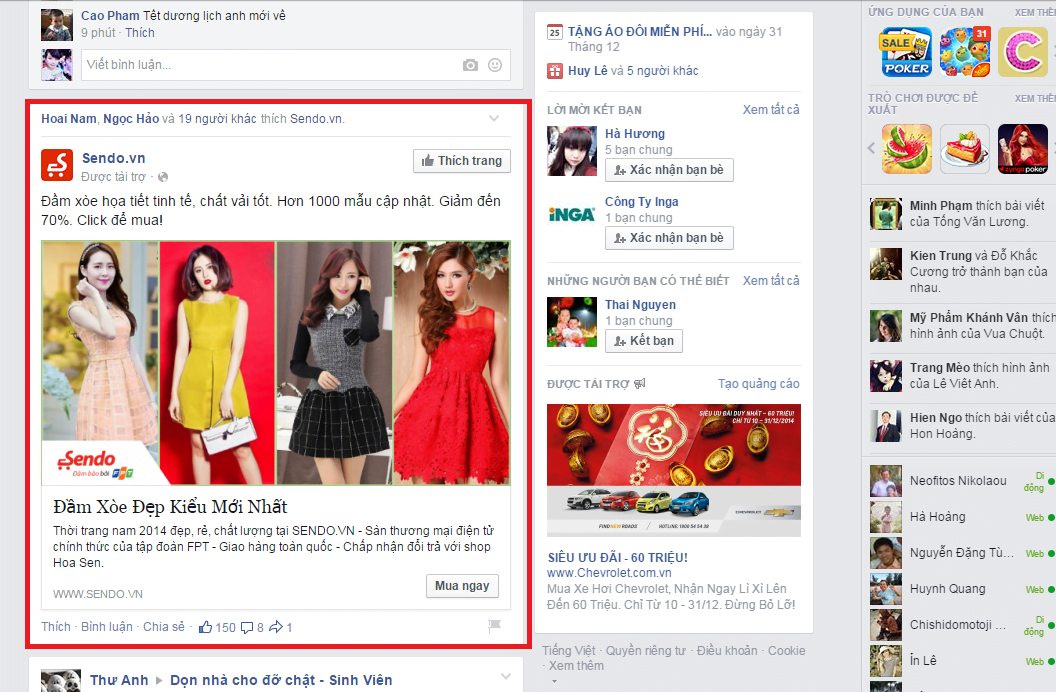
2. Hướng dẫn chạy quảng cáo Facebook qua 6 bước
Việc bạn tự chạy quảng cáo có thể dễ với một số người nhưng nó cũng sẽ là ẩn số với những người còn lại. Để chạy quảng cáo Facebook bạn cần 1 thẻ VISA thanh toán quốc tế là bạn có thể chạy quảng cáo được rồi.
Nếu bạn chạy quảng cáo hiệu quả thì bạn có thể tiết kiệm được chi phí cũng như có thể chủ động hơn trong việc kiểm soát mục tiêu giúp quảng cáo của bạn hiểu quả hơn. Vậy cách chạy quảng cáo trên Facebook như thế nào là hiệu quả?
-
Bước 1: Tạo chiến dịch quảng cáo
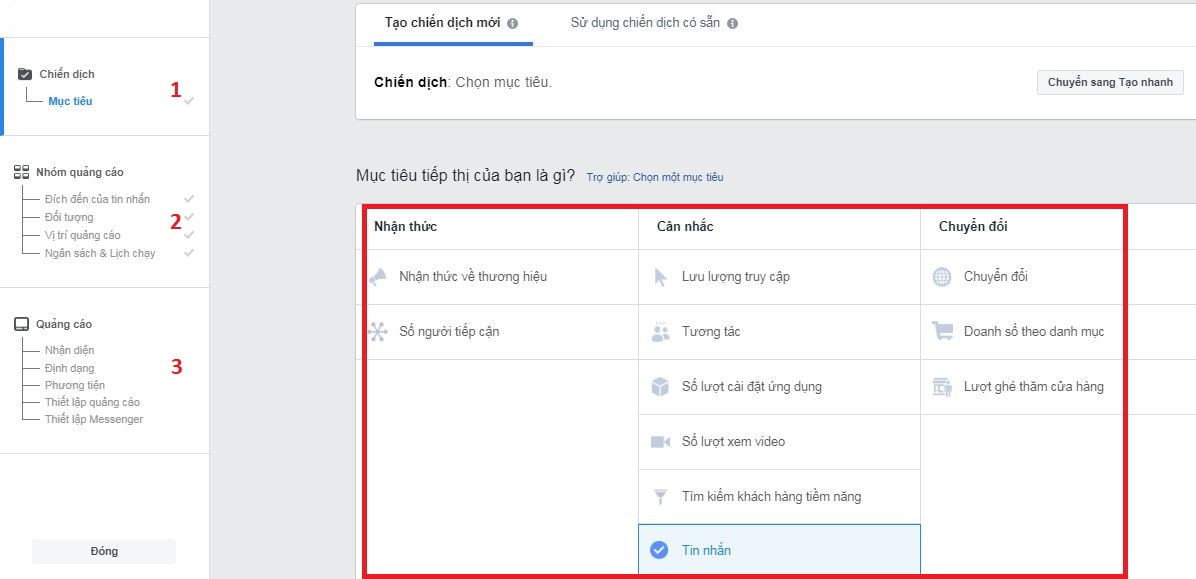
Cách đơn giản nhất để chạy quảng cáo trên Facebook một bài viết là click vào nút xanh Quảng cáo bài viết phía dưới post hoặc Quảng cáo sự kiện đối với quảng cáo sự kiện trên Facebook.
Ngoài ra, bạn có thể truy cập https://www.facebook.com/business/ để tạo quảng cáo cho bài viết sẵn có hoặc tạo một bài viết hoàn toàn mới. Tại đây bạn click vào nút Tạo quảng cáo trên thanh menu để tạo quảng cáo trên facebook.
Sau đó bạn sẽ được điều hướng đến Trình quản lý quảng cáo. Tại đây bạn có thể quản lý quảng cáo trên facebook của mình
Tùy vào mục đích bạn chạy quảng cáo, nâng cao nhận thức về thương hiệu, đẩy mạnh tương tác bài viết hay tăng tỷ lệ chuyển đổi… bạn sẽ chọn một trong những mục tiêu tương ứng trong phần Mục tiêu tiếp thị của bạn là gì.
Sau khi click chọn mục tiêu, bạn kéo xuống phía dưới màn hình, nhập tên chiến dịch quảng cáo Facebook và click nút Thiết lập tài khoản quảng cáo để tạo tài khoản quảng cáo facebook cho mình. Bạn cũng có thể thiết lập giới hạn chi tiêu cho chiến dịch quảng cáo này bằng cách click vào Đặt giới hạn ở cuối trang.
-
Bước 2: Cách tạo tài khoản chạy quảng cáo facebook
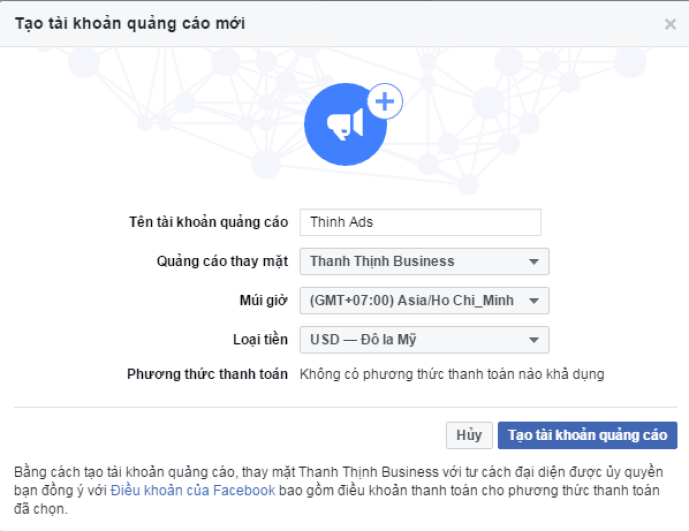
Nếu là lần đầu tiên chạy quảng cáo Facebook thì bạn cần thiết lập tài khoản quảng cáo với các thông tin như Quốc gia, Loại tiền, Múi giờ.
Ngoài ra, bạn có thể thay đổi tên tài khoản quảng cáo bằng cách click vào Hiển thị cài đặt nâng cao. Sau khi hoàn thành thiết lập tài khoản quảng cáo, bạn click nút Tiếp tục.
-
Bước 3: Nhắm đối tượng mục tiêu của quảng cáo
Tại đây, bạn sẽ đặt tên nhóm quảng cáo và tùy chỉnh các thông tin phù hợp với đối tượng mục tiêu mà bạn muốn hướng đến trong chiến dịch quảng cáo Facebook.
Cách chạy quảng cáo facebook hiệu quả hay không phụ thuộc rất lớn vào bước nhắm mục tiêu này. Dựa vào kế hoạch, lĩnh vực của mình, bạn hãy nhắm mục tiêu cụ thể về các thông tin như Vị trí, Tuổi, Giới tính, Ngôn ngữ, mối quan hệ, học vấn, sở thích, hành vi, …
Cách xác định đối tượng càng cụ thể bao nhiêu, chi phí quảng cáo của bạn và kết quả tỷ lệ chuyển đổi sẽ được nâng cao bấy nhiêu.
Tương ứng với mỗi thông tin bạn chọn, Facebook sẽ đưa ra các kết quả dự kiến về lượng khách hàng mục tiêu tiềm năng thông qua biểu đồ phía bên tay phải trang.
-
Bước 4: Lựa chọn vị trí quảng cáo
Tiếp theo, bạn lựa chọn vị trí để đặt quảng cáo trên Facebook. Ở đây bạn có 2 lựa chọn Vị trí quảng cáo tự động và Chỉnh sửa vị trí quảng cáo.
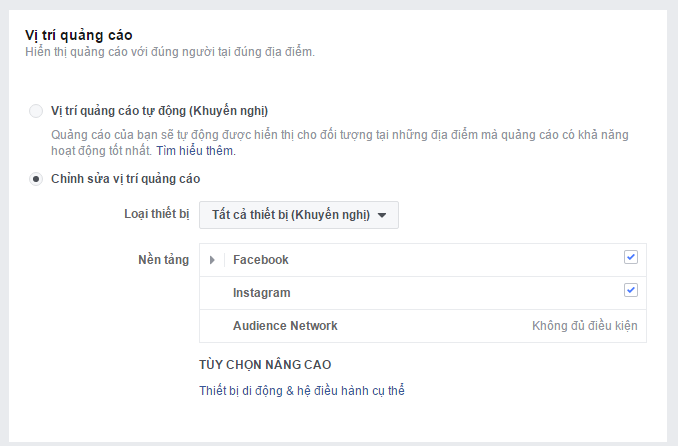
Nếu chọn Vị trí quảng cáo tự động thì quảng cáo của bạn sẽ được Facebook cho hiển thị ở những vị trí được cho là phù hợp và tối ưu nhất, có thể bao gồm cả hiển thị trên Instagram và Audience Network.
Bạn cũng có thể tùy chỉnh vị trí quảng cáo mà bạn mong muốn bằng cách click chọn Chỉnh sửa vị trí quảng cáo. Tại đây, bạn có thể lựa chọn Loại thiết bị (Tất cả các thiết bị, Chỉ thiết bị di động hay Chỉ máy tính), Nền tảng (Facebook, Instagram, Audience Network hay Messenger).
Có rất nhiều loại quảng cáo trên mỗi nền tảng và Facebook có phần demo vị trí hiển thị của mỗi loại ngay bên phải để bạn có thể dễ dàng hình dung được quảng cáo của mình sẽ xuất hiện ở đâu, như thế nào. Bạn tích chọn vào hộp bên phải các vị trí mong muốn hiển thị quảng cáo hoặc bỏ tích nếu không thấy cần thiết phải quảng cáo ở đó.
-
Bước 5: Thiết lập ngân sách quảng cáo
Tiếp đó bạn sẽ thiết lập ngân sách chạy quảng cáo và lên lịch trình thời gian chạy. Trong phần Ngân sách, bạn có thể lựa chọn Ngân sách ngày hoặc Ngân sách trọn đời.
Nếu chọn Ngân sách ngày thì mỗi ngày Facebook sẽ phân phối quảng cáo theo mức chi tiêu bạn đã đặt, nhưng không phải cứ đặt 100k thì Facebook sẽ phân phối hết 100k là thôi mà có thể hôm nay chi tiêu 120, ngày mai là 80k…
Facebook sẽ cân đối sao cho trong suốt thời gian chạy quảng cáo, ngân sách mỗi ngày trung bình sẽ là 100k. Ngân sách trọn đời cũng vậy, chỉ khác là thay vì đặt chi phí theo ngày thì bạn đặt ngân sách trọn gói cho cả chiến dịch quảng cáo là bao nhiêu.
Tiếp theo bạn cài đặt lịch chạy quảng cáo trên facebook. Nếu đặt ngân sách quảng cáo theo ngày thì bạn có 2 lựa chọn là Chạy liên tục nhóm quảng cáo bắt đầu từ hôm nay và Đặt ngày bắt đầu và kết thúc. Còn nếu bạn đặt ngân sách trọn gói thì sẽ phải thiết lập ngày bắt đầu và kết thúc cho chiến dịch.
Sau khi đã nhắm đối tượng, lựa chọn vị trí và thiết lập ngân sách cho quảng cáo Facebook, bạn bấm nút Tiếp tục.
-
Bước 6: Xem trước giao diện xuất hiện trên Facebook khi quảng cáo
Tại đây, bạn sẽ lựa chọn fanpage và bài viết muốn quảng cáo, xem trước quảng cáo sẽ hiển thị như thế nào với người dùng trên thiết bị di động, trên điện thoại thông thường, trên máy tính…
Để lựa chọn page sẽ quảng cáo, bạn bấm vào menu thả Trang Facebook sẽ hiện ra danh sách các fanpage bạn đang quản trị. Bấm vào chọn bài viết hoặc nhập ID bài viết để lựa chọn bài viết sẽ quảng cáo.
Nếu muốn tạo một post quảng cáo mới bạn click vào Tạo quảng cáo mới trên menu phía trên, tại đây bạn có thể tải lên ảnh, video hoặc bản trình chiếu và viết nội dung quảng cáo cũng như thêm nút CTA cho bài viết…
Sau khi hoàn tất hết các bước, bạn bấm nút Xét duyệt để xem lại tổng quan chiến dịch quảng cáo hoặc thay đổi một số nội dung. Khi đã chắc chắn với tất cả các bước trên, bạn bấm nút Xác nhận.